在使用电脑时,不少用户会遭遇屏幕频繁闪烁的问题。这种现象不仅干扰正常操作,还容易引发视觉疲劳。想要改善这一状况,关键在于找出导致闪烁的根源,并采取针对性的应对措施。下面我们就来看看常见的几种原因及其解决方案。

屏幕的刷新率表示每秒画面更新的次数,单位为Hz。若刷新率设置偏低,比如低于60Hz,就可能出现肉眼可察觉的闪烁感。目前多数显示器推荐使用75Hz或更高的刷新率,以获得更稳定的视觉效果。
应对措施:
在桌面空白处右键点击,选择“显示设置”;
进入“高级显示设置”选项;
查找“刷新率”设置项,将其调整至75Hz或更高。
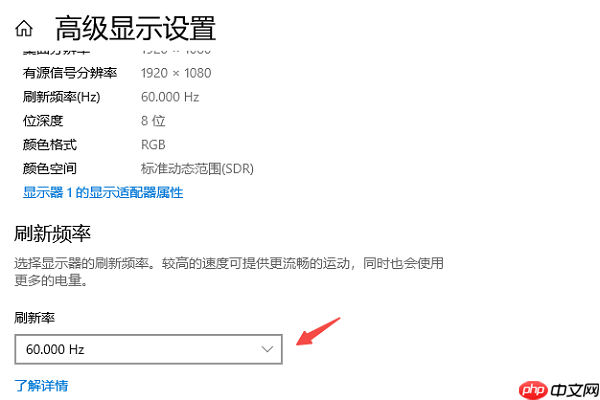
显卡驱动版本过旧或出现损坏,常常会导致画面抖动、闪屏等显示问题。
解决方式:
可以借助“驱动人生”这类专业工具,自动检测并更新驱动程序,确保系统运行在最佳状态。
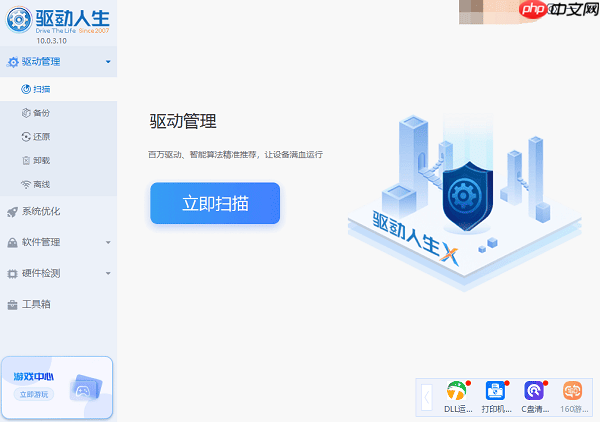
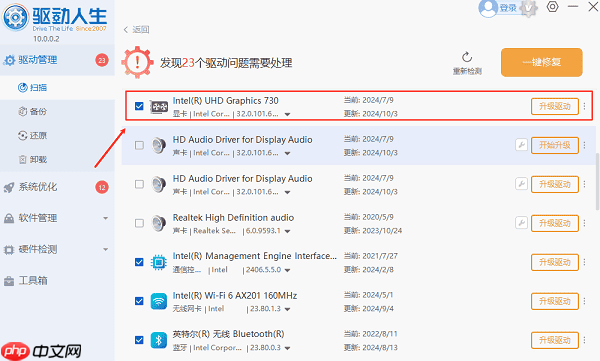
显示器与主机之间的信号传输依赖HDMI、VGA、DVI或DisplayPort等线缆。一旦线材破损、接口氧化或接触不良,就可能导致信号中断,造成屏幕闪烁。
处理建议:
更换为高质量的连接线;
检查并确保所有接口插接牢固;
尝试切换不同类型的接口,例如改用DisplayPort代替HDMI。
电源电压波动或电源适配器故障,也可能引发屏幕闪烁,尤其是在使用老旧插座或多设备共用同一电路时更为明显。
解决办法:
将显示器和主机接入供电稳定的插座;
尽量分开使用不同的电源接口,避免因电压不稳影响显示效果。
某些应用程序(如大型游戏、视频编辑软件)在运行过程中可能与显卡或系统产生兼容性问题,同时Windows系统的动画特效或后台进程也有可能导致屏幕异常闪烁。
应对策略:
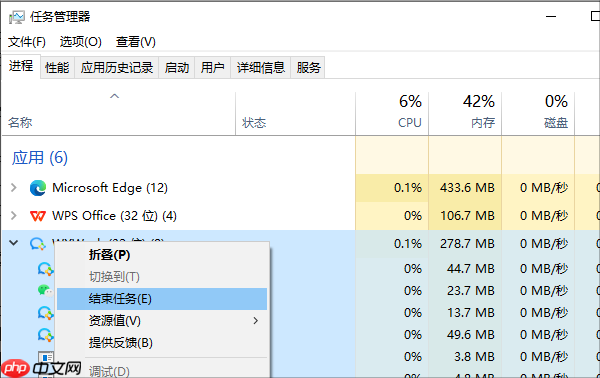
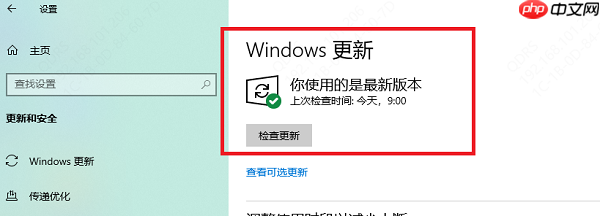
当显示器内部元件出现问题,如背光灯故障、电路板损坏或屏幕老化,也会出现持续性闪烁。
排查方法:
将该显示器连接至另一台电脑,观察是否仍有闪烁;
若问题依旧存在,则很可能是硬件故障,需考虑送修或更换设备。

以上就是电脑显示屏一闪一闪的是什么问题 6招轻松应对屏幕闪烁的详细内容,更多请关注php中文网其它相关文章!

每个人都需要一台速度更快、更稳定的 PC。随着时间的推移,垃圾文件、旧注册表数据和不必要的后台进程会占用资源并降低性能。幸运的是,许多工具可以让 Windows 保持平稳运行。




Copyright 2014-2025 https://www.php.cn/ All Rights Reserved | php.cn | 湘ICP备2023035733号